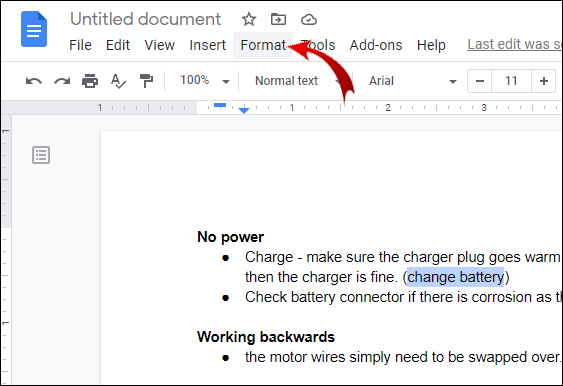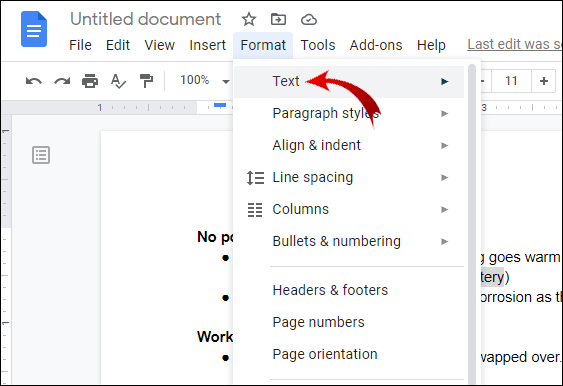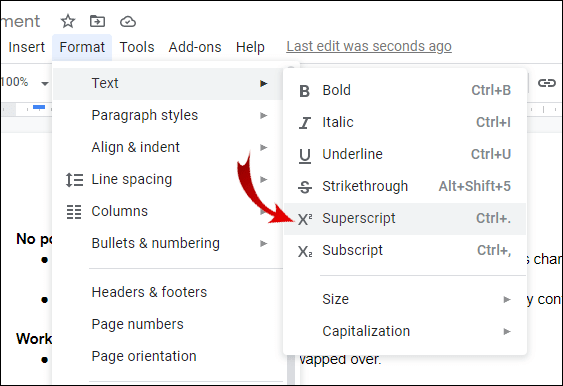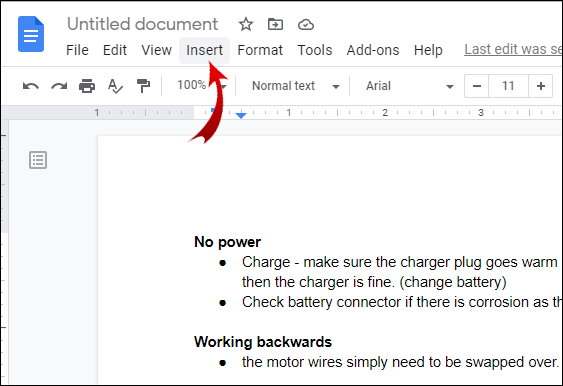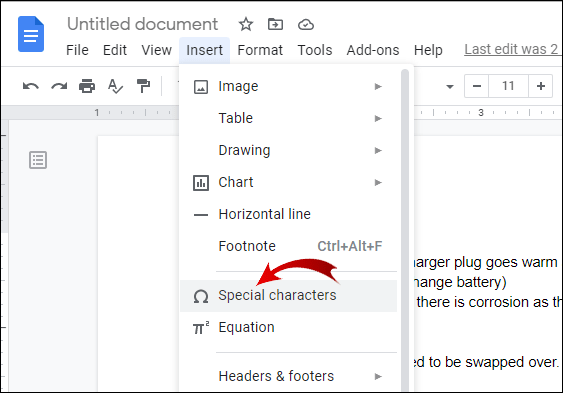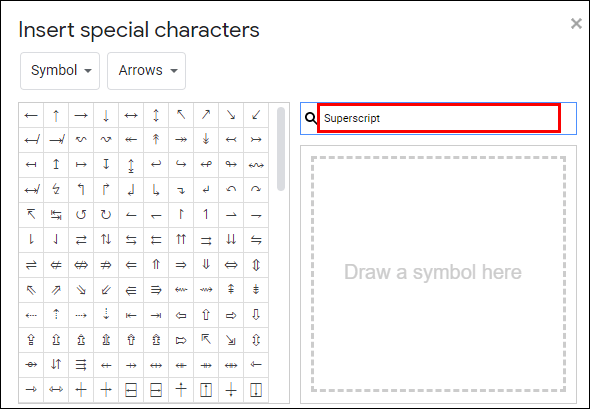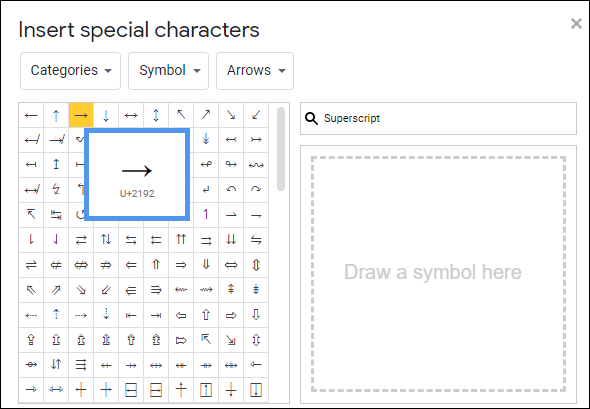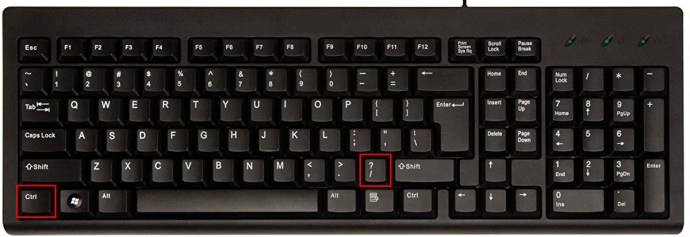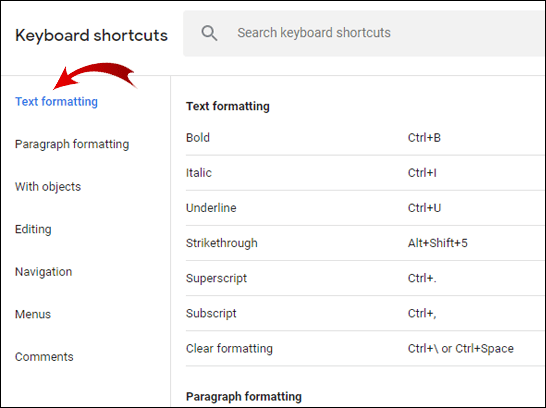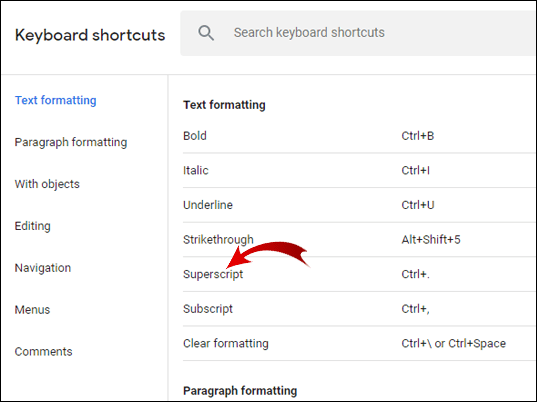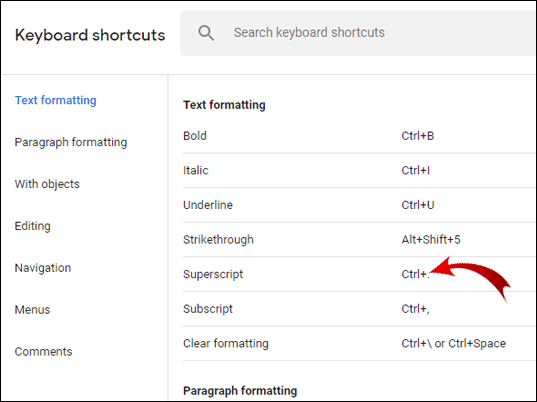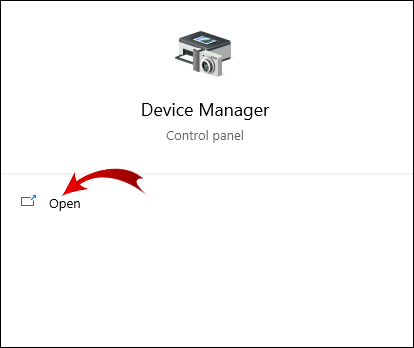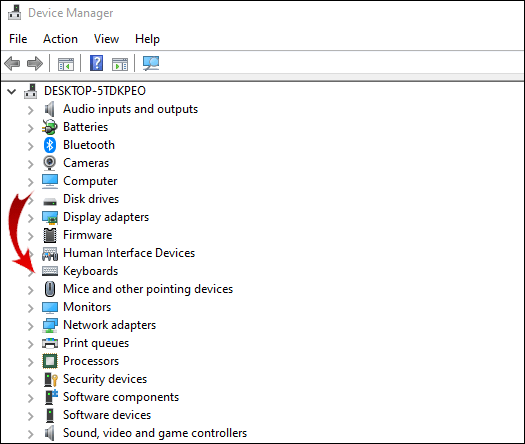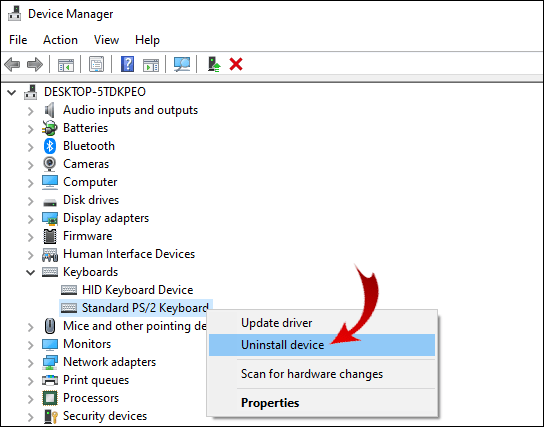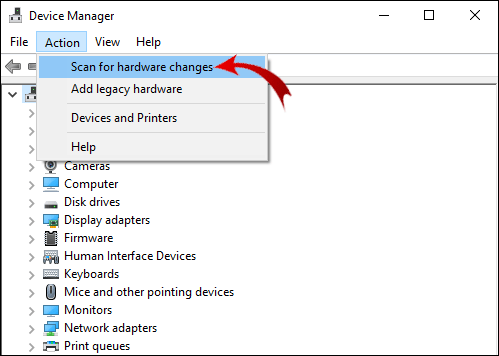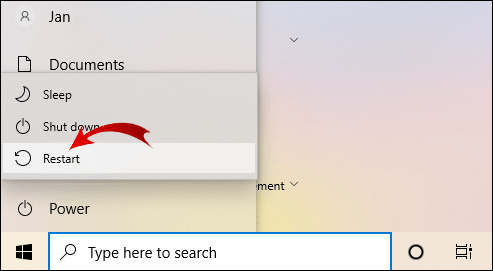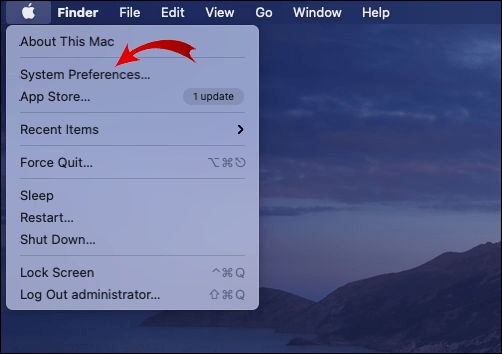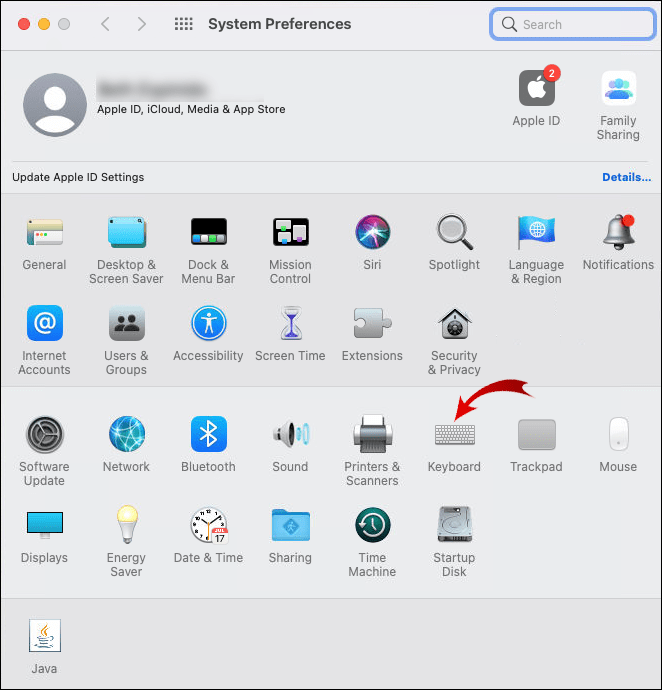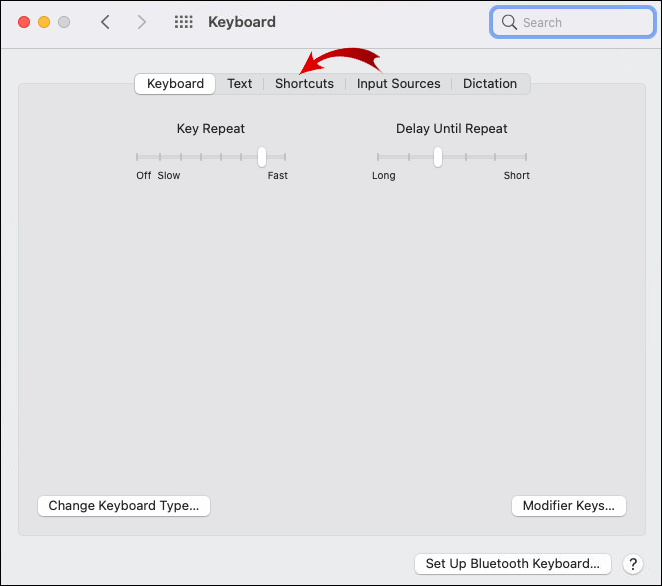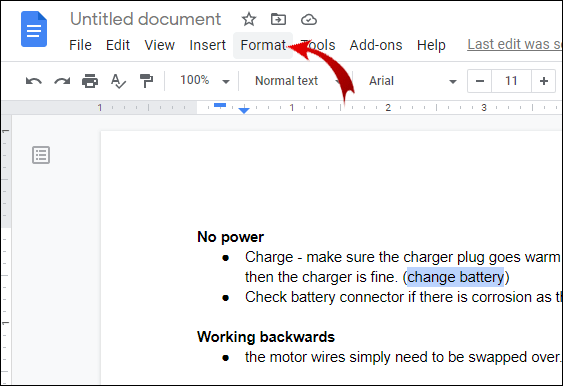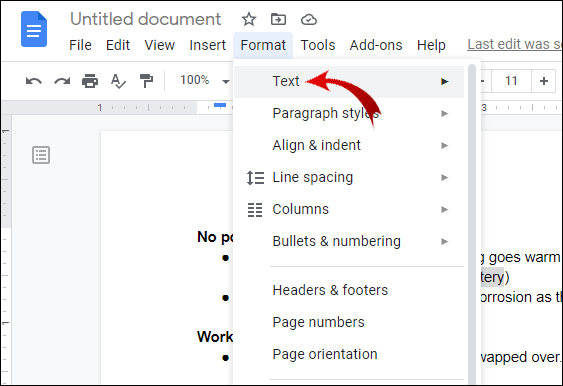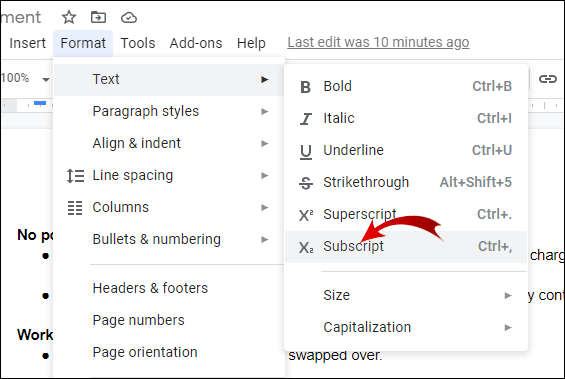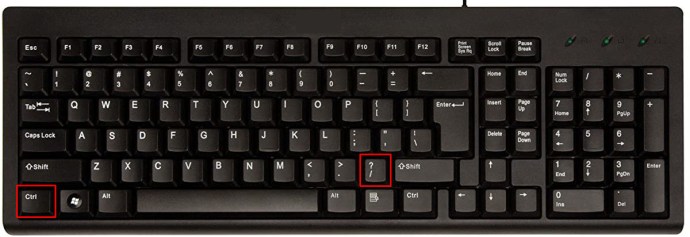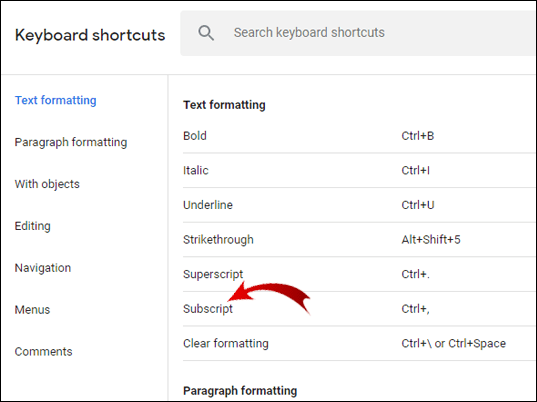So fügen Sie in Google Docs hochgestellt oder tiefgestellt hinzu
Egal, ob Sie die Lichtgeschwindigkeit berechnen oder einen Urheberrechtsanspruch verfassen, es ist ein Muss zu lernen, wie Sie hoch- und tiefgestellt werden. Glücklicherweise können Sie sich bei Google Docs auf raffinierte Tastenkombinationen verlassen. Das Textverarbeitungsprogramm ist bekannt für seine benutzerfreundlichen Formatierungsfunktionen.

In diesem Artikel zeigen wir Ihnen, wie Sie in wenigen einfachen Schritten in Google Docs hoch- oder tiefgestellt werden.
Wie wird in Google Docs hochgestellt?
Erstens, was sind tiefgestellte und hochgestellte Zeichen? Diese Begriffe beziehen sich auf Zeichen, die vergleichsweise kleiner sind als der Standardtext. Der Unterschied besteht darin, wie sie in Bezug auf die Textzeile positioniert sind.
Hochgestellte Zeichen werden höher als die Grundlinie angeheftet, wie durch das Präfix angedeutet Super (lateinisch für Oben). Normalerweise würden Sie in mathematischen Gleichungen und chemischen Formeln hochgestellte Zeichen finden. Ihre Anwendung ist natürlich nicht auf die wissenschaftliche Forschung beschränkt. Wir verwenden manchmal hochgestellte Zeichen für Ordnungszahlen, d. h. Datumsangaben – 1., 2., 3. im Gegensatz zu 1., 2. und 3..
Es gibt auch einige Abkürzungen, die hochgestellte Zeichen erfordern. Sie sind wahrscheinlich am besten mit Markenzeichen TM und Copyright © vertraut.
Alles in allem ist es wichtiger zu wissen, wie und wann hochgestellte Zeichen verwendet werden, als Sie denken. Wenn Sie den Prozessor von Google gegenüber Microsoft Word bevorzugen, gehen Sie wie folgt vor, um hochgestellte Zeichen in Google Docs zu erstellen:
- Wählen Sie das Zeichen aus, das Sie hochstellen möchten.

- Klicken Sie in der Menüleiste über dem Dokument auf „Formatieren“.
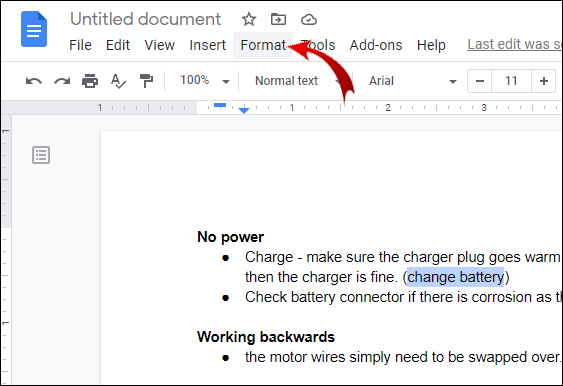
- Klicken Sie auf „Text“, die erste Option in der Liste.
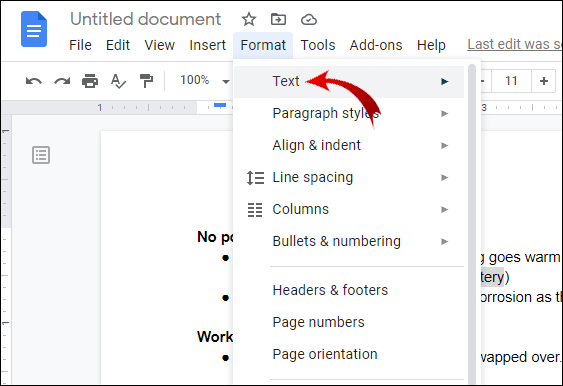
- Auf der rechten Seite finden Sie Optionen zur Textformatierung. Wählen Sie "Hochgestellt".
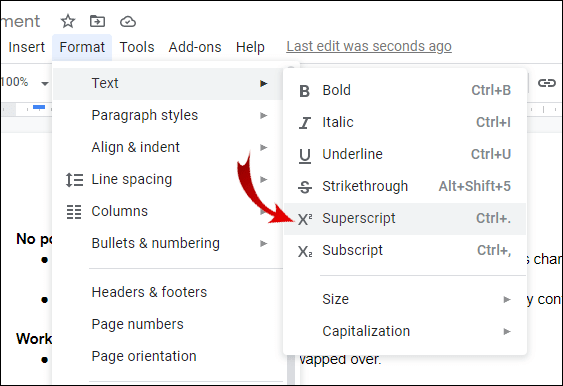
Der ausgewählte Text wird nun etwas oberhalb der Textzeile angepinnt. Sie können auch mehr als ein Zeichen gleichzeitig hochstellen, obwohl dies nicht so üblich ist.
Eine andere Möglichkeit, hochgestellt in Google Docs hinzuzufügen, ist die Funktion für Sonderzeichen. So machen Sie es:
- Wählen Sie aus, wo das Zeichen eingefügt werden soll.
- Klicken Sie in der Menüleiste über dem Dokument auf „Einfügen“.
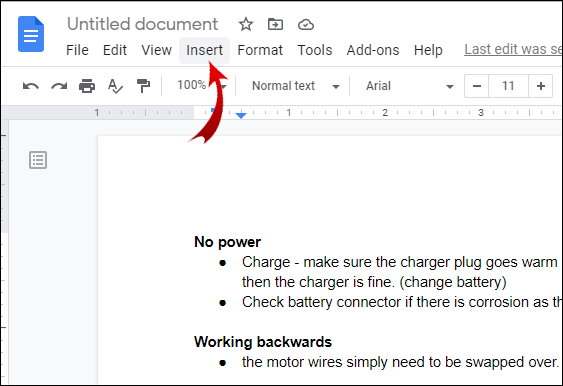
- Suchen Sie nach „Sonderzeichen“ und öffnen Sie das Fenster.
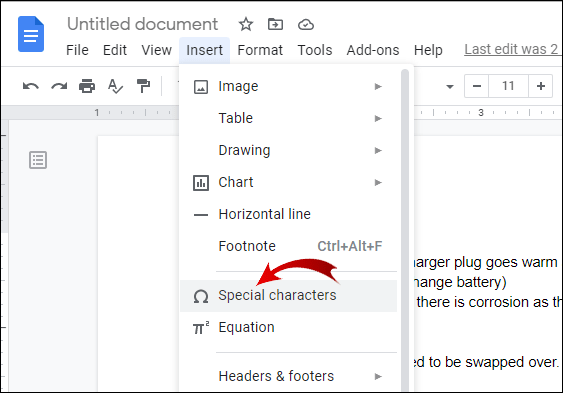
- Geben Sie „Hochgestellt“ in die Suchleiste ein.
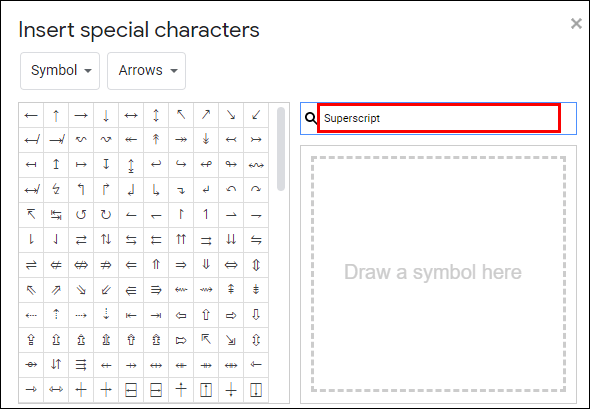
- Wählen Sie das Zeichen, das Sie für Ihren Text benötigen.
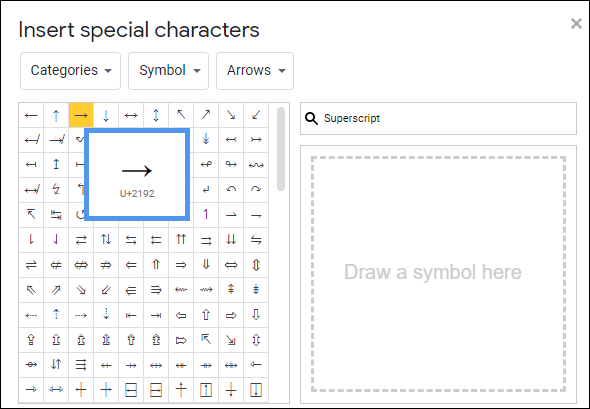
Die Funktion Sonderzeichen bietet einen Überblick über die am häufigsten verwendeten hochgestellten Zeichen. Wenn Sie nicht die Angewohnheit haben, Ihrem Text hochgestellte Zeichen hinzuzufügen, wird diese Methode gut für Sie funktionieren.
Der einfache Weg, um in Google Docs hochgestellt zu werden?
Einfach ausgedrückt, können Sie in Google Docs hochgestellte Zeichen mithilfe von Tastenkombinationen erstellen. Sie können so ziemlich den gesamten Text formatieren, indem Sie ein paar Tasten drücken. Dies ist wahrscheinlich eine der besten Funktionen von Google Docs.
Wenn Sie mit Tastenkombinationen nicht vertraut sind, bietet Google Docs eine umfassende Liste. So öffnen Sie es:
- Halten Sie STRG + / gedrückt, wenn Sie ein Windows- oder Google OC-Benutzer sind. Falls Sie einen MAC-Laptop besitzen, drücken Sie ⌘ + / , um auf die Liste zuzugreifen.
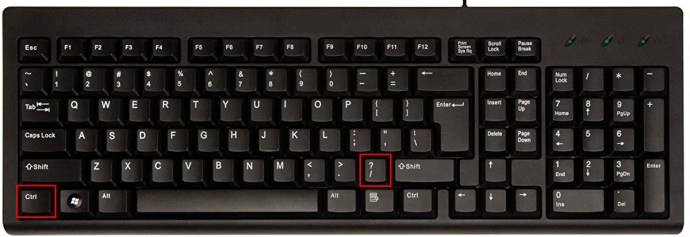
- Sobald die Liste angezeigt wird, suchen Sie den Abschnitt „Textformatierung“.
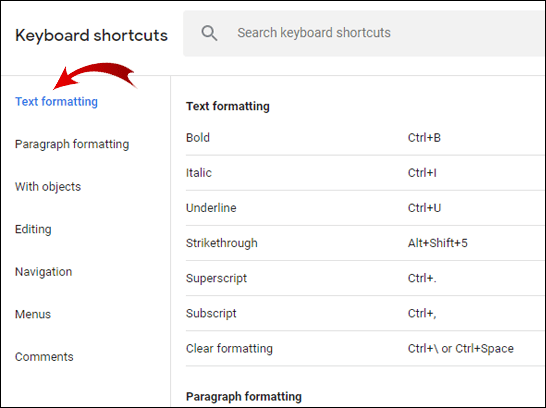
- Scrollen Sie nach unten, um "Hochgestellt" zu finden.
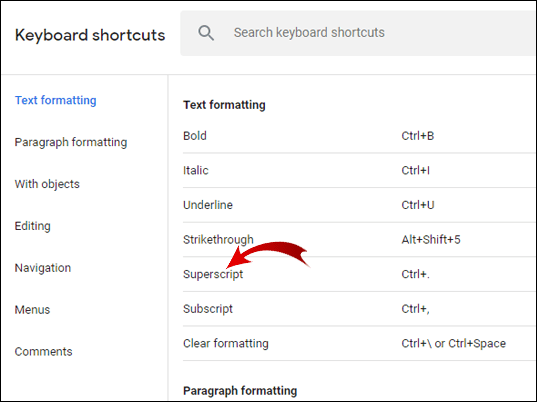
- Auf der rechten Seite sehen Sie die Verknüpfung.
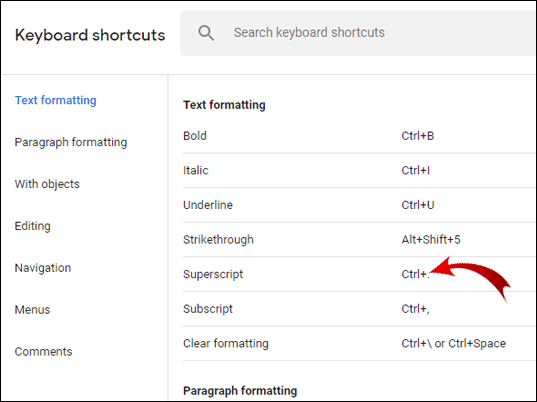
Nachdem Sie sich die Tastenkombination auswendig gelernt haben, können Sie sie jetzt auf Ihrer Tastatur testen. Wenn Sie ein Windows- oder Google OC-Benutzer sind, wählen Sie den Text aus, den Sie hochstellen möchten, und halten Sie STRG + gedrückt. zur selben Zeit. Für diejenigen unter Ihnen, die MACs besitzen, drücken Sie einfach ⌘ +. auf Ihrer Tastatur, bis das ausgewählte Zeichen hochgestellt ist.
Falls Ihre Tastatur nicht reagiert, müssen Sie möglicherweise bestimmte Maßnahmen ergreifen. Dies bedeutet normalerweise, dass Ihre Tastaturtreiber ein Update benötigen.
So können Sie versuchen, das Problem zu beheben, wenn Sie ein Windows 10-Benutzer sind:
- Gehen Sie zu "Geräte-Manager".
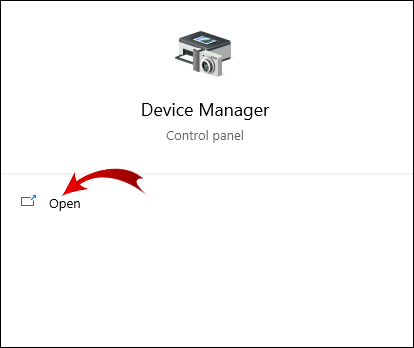
- Suchen Sie nach „Tastaturen“ und klicken Sie zum Erweitern.
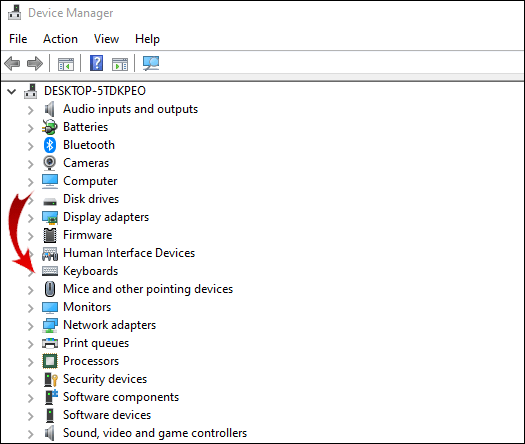
- Klicken Sie mit der rechten Maustaste auf „Standard PS/2 Keyboard“, um ein Drop-Menü zu öffnen.
- Wählen Sie die Option „Deinstallieren“ und dann „OK“.
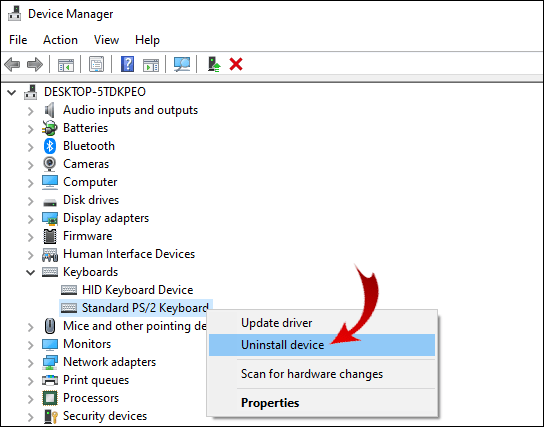
- Nachdem Sie die Treiber deinstalliert haben, starten Sie Ihren Computer neu.
- Öffnen Sie den „Geräte-Manager“ erneut.
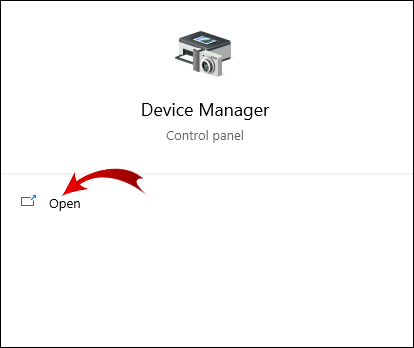
- Klicken Sie auf „Aktion“ und dann auf „Nach Hardwareänderungen suchen“.
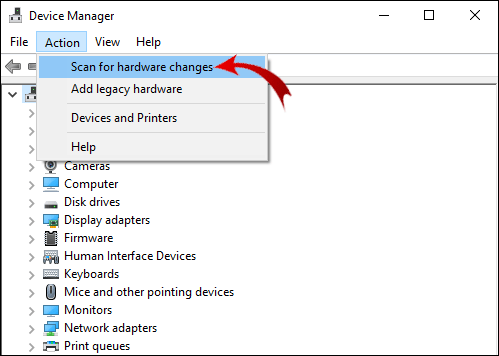
- Installieren Sie Ihre Tastaturtreiber neu.
- Starten Sie den Computer noch einmal neu.
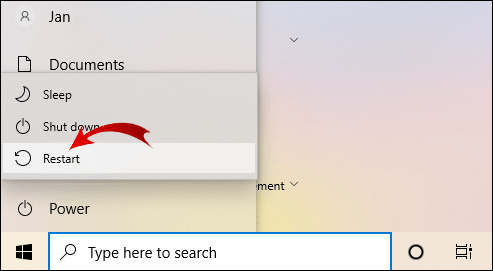
Versuchen Sie nach dem Neustart Ihres Computers die hochgestellte Verknüpfung erneut. Wenn dies nicht funktioniert, müssen Sie wahrscheinlich den Troubleshooter ausführen, um herauszufinden, was nicht stimmt.
Wenn Ihre MAC-Tastatur nicht reagiert, können Sie das Problem folgendermaßen identifizieren:
- Gehen Sie zum Apple-Menü und klicken Sie auf "Systemeinstellungen".
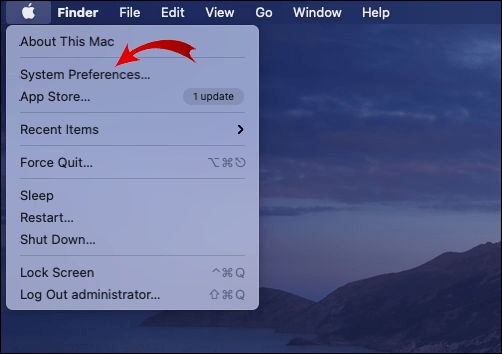
- Gehen Sie zu „Tastatur“.
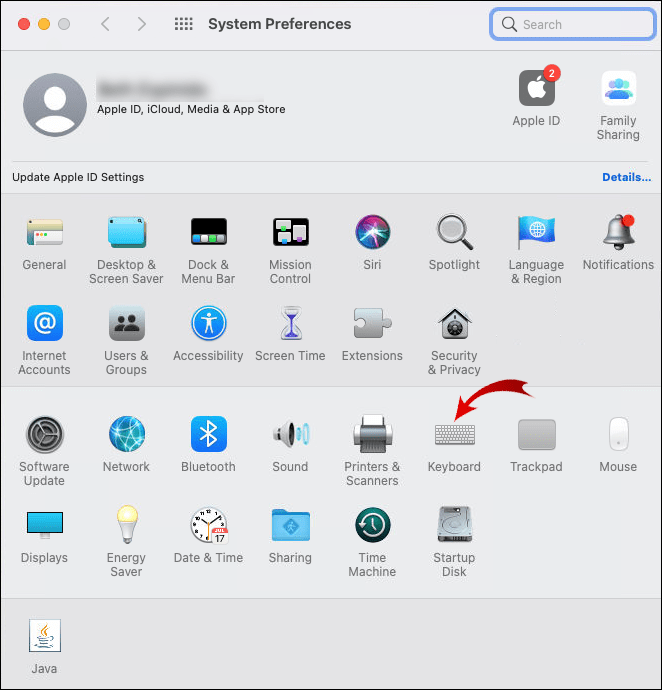
- Wählen Sie "Kurzbefehle".
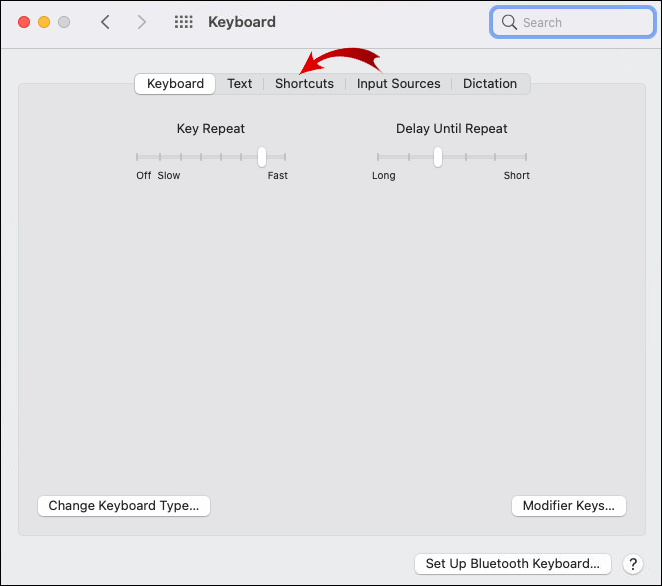
- Suchen Sie die hochgestellte Verknüpfung. Wenn es mit einem gelben Warnzeichen gekennzeichnet ist, wird es von der MAC-Tastatur nicht unterstützt.
- Klicken Sie auf die Verknüpfung, um sie an die Tastaturkürzel von macOS anzupassen.
Wie abonniere ich in Google Docs?
Wie der Name schon sagt, sind tiefgestellte Zeichen unterhalb oder an der Standardschriftzeile positioniert. Die lateinische Übersetzung des Wortes unter ist „unten“ oder „unter“. In wissenschaftlichen Texten sind sie meist als Bestandteile chemischer Verbindungen und mathematischer Funktionen zu erkennen. Die Summenformel für Wasser (H20) erfordert die Verwendung eines Indexes.
Natürlich sind Indizes nicht auf Isotope und Gleichungen beschränkt. Die zweithäufigste Anwendung dieser Zeichen findet sich in der Informatik. Die Zeichen werden verwendet, um den Wert bestimmter Zahlensysteme darzustellen, wie zum Beispiel das Binär- und das Hexadezimalsystem.
Eine praktischere Verwendung für Indizes ist die Abkürzung. In der formellen Korrespondenz sind Sie wahrscheinlich auf Folgendes gestoßen: ℁ (bedeutet „an das Thema gerichtet“) oder ℀ (bedeutet Bericht über).
Tiefgestellte Zeichen eignen sich auch für die Darstellung von Prozentsätzen (%) und pro Meile (‰).
Selbstverständlich enthält Google Docs tiefgestellte Zeichen in der Textformatierung. Es ist sehr ähnlich wie das Hinzufügen von hochgestellten Zeichen, also pass auf, dass du sie nicht verwechselst. So subskribieren Sie in Google Docs:
- Wählen Sie die Stelle im Text aus, die Sie tiefstellen möchten.
- Klicken Sie in der oberen Menüleiste auf „Formatieren“.
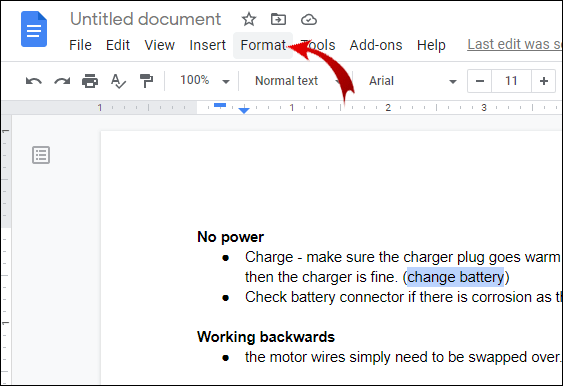
- Klicken Sie auf „Text“.
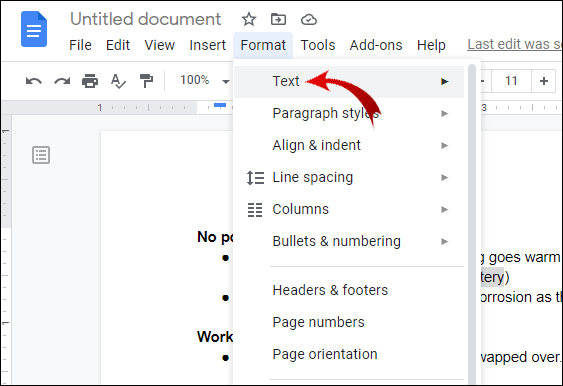
- Wählen Sie „Tiefgestellt“ aus den Textformatierungsoptionen auf der rechten Seite.
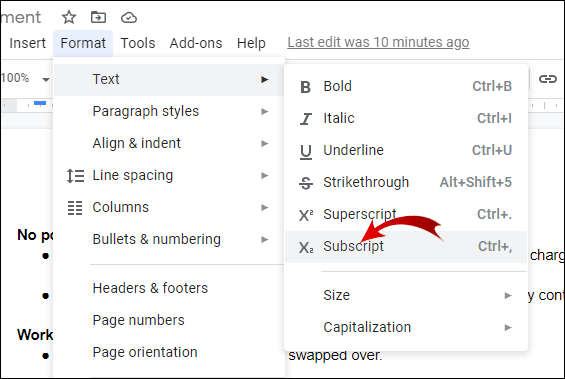
Wenn es darum geht, ganze Textzeilen zu formatieren, eignet sich Tiefgestellt gut zum Hinzufügen von Kommentaren. Dies kann praktisch sein, wenn Sie an einem Gruppenprojekt arbeiten.
Es gibt auch Tastenkombinationen für tiefgestellte Zeichen. Sie finden sie in der Google Docs-Liste. Hier ist eine Erinnerung:
- Halten Sie STRG + / gedrückt, wenn Sie Ihr eigenes Windows 10 oder Google OC haben. Drücken Sie bei Apple-Tastaturen ⌘ + / , um auf die Liste zuzugreifen.
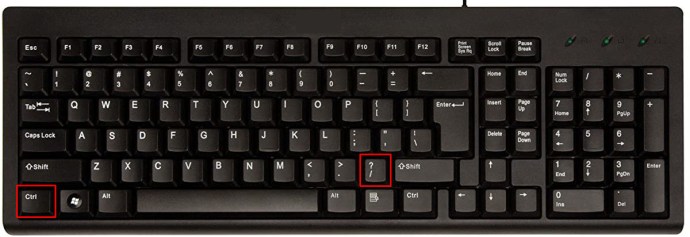
- Suchen Sie in der Liste den Abschnitt "Textformatierung".
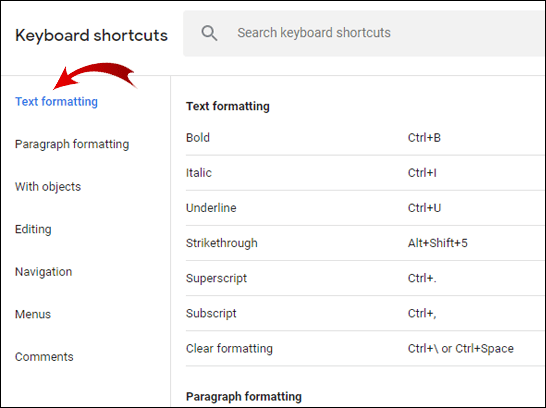
- Suchen Sie nach "Tiefgestellt".
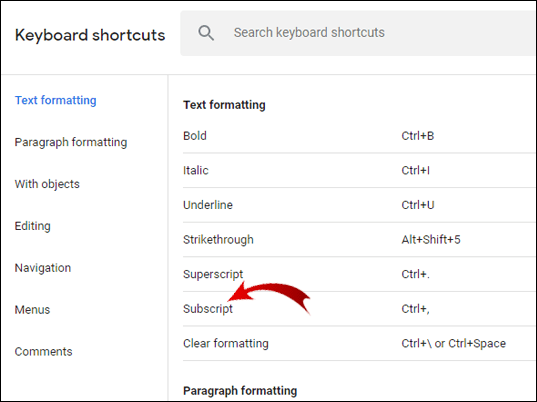
- Lesen Sie die Verknüpfung.
Geben Sie die Tastenkombination in Ihre Tastatur ein, und wenn sie nicht funktioniert, kehren Sie zum vorherigen Abschnitt unseres Artikels zurück (Der einfache Weg, Hochstellen in Google Docs zu erstellen).
Zusätzliche FAQs
Wann und warum wir in Google Tabellen hochgestellt und tiefgestellt sind
Wir haben bereits die weit verbreitete Anwendung von hoch- und tiefgestellten Zeichen behandelt. Neben Mathematik, Chemie und Informatik haben sie auch einen sehr praktischen Nutzen.
Google Docs hat es mit seinen hilfreichen Tastenkombinationen ganz einfach gemacht, tiefgestellte Zeichen zu Ihrem Text hinzuzufügen. Was Google Sheets betrifft, so verfügt die App noch nicht über diese Funktion.
Wann und warum wir jedoch in Google Tabellen hoch- und tiefgestellt benötigen, ist eine andere Sache. Viele Leute müssen Brüche, Prozentsätze oder sogar Grad (°C) in ihre Tabellenkalkulationen aufnehmen. Wenn Sie Ihren Google Tabellen tiefgestellte oder hochgestellte Zeichen hinzufügen müssen, gibt es zwei Möglichkeiten. Erstens durch die Verwendung von Unicode-Symbolen:
1. Öffnen Sie den Browser.
2. Suchen Sie nach „Unicode-Symbolen“. Die Ergebnisse zeigen Online-Datenbanken von Unicode-Zeichen.
3. Klicken Sie auf eine der Websites. Die beliebtesten Websites für Unicode-Symbole sind compart.com bzw. rapidtables.com.
4. Geben Sie „Hochgestellt“ oder „Tiefgestellt“ in die Suchleiste Ihrer ausgewählten Website ein.
5. Kopieren Sie das gewünschte Zeichen und fügen Sie es in Ihr Dokument ein.
Die andere Möglichkeit besteht darin, ein Add-On eines Drittanbieters in Ihrem Browser zu installieren. Beispielsweise bieten der Tiefgestellte Generator und der Hochgestellte Generator eine große Auswahl an tiefgestellten und hochgestellten Zeichen. Es ist mehr als genug für den durchschnittlichen Benutzer.
So verwenden Sie sie:
1. Gehen Sie zum Generator für tiefgestellte/hochgestellte Zeichen, je nachdem, welches Zeichen Sie benötigen.
2. Geben Sie die gewünschte Zahl, den Buchstaben oder das Symbol in das Feld auf der linken Seite ein.
3. Die tiefgestellte oder hochgestellte Version des Zeichens wird im Feld rechts angezeigt.
4. Kopieren Sie das Zeichen und fügen Sie es in Ihren Text ein.
Leider sind dies derzeit die einzigen Möglichkeiten, hoch- und tiefgestellt in Ihre Tabelle einzufügen, da es keine integrierte Funktion gibt.
Wie oben, so unten
Das Hinzufügen von tiefgestellten und hochgestellten Zeichen zu Google Docs ist dank der erstaunlichen Textformatierungsoptionen schnell und problemlos. Tastaturkürzel sind auch eine hervorragende Ergänzung zu den bereits benutzerfreundlichen Google Docs-Funktionen.
Das Tolle daran, zu lernen, wie man hochgestellte Zeichen einfügt, ist, dass Sie später auch wissen, wie man tiefgestellte Zeichen hinzufügt. Wenn es darum geht, die Zeichen in Ihren Text zu implementieren, ist es wie oben, also unten.
Wussten Sie von den Tastenkombinationen für tiefgestellte und hochgestellte Zeichen? Was halten Sie von Textformatierungsfunktionen in Google Docs? Kommentieren Sie unten, wenn Sie eine andere Möglichkeit kennen, tiefgestellte und hochgestellte Zeichen zu verwenden.